【Inventor2019下載】Inventor2019中文特別版 專業免費版
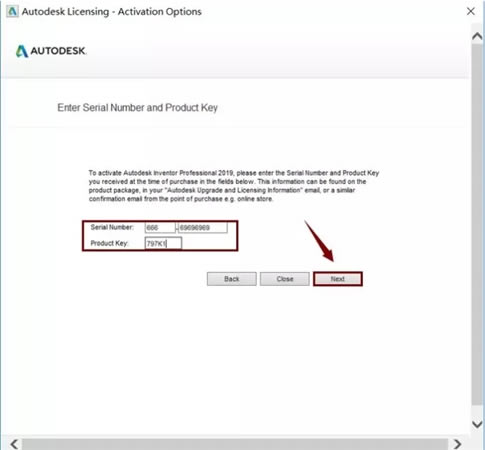
- 軟件類型:圖形軟件
- 軟件語言:簡體中文
- 授權方式:免費軟件
- 更新時間:2024-11-12
- 閱讀次數:次
- 推薦星級:
- 運行環境:WinXP,Win7,Win10,Win11
軟件介紹
Inventor2019是一款由AutoDesk推出的三維可視化模擬軟件,它主要應用于機械設計領域,通過對實體物件的三維模擬,幫助用戶更好地設計和開發產品。Inventor2019還支持與AutoCAD和Mechanical搭配使用,進一步提升生產能力。
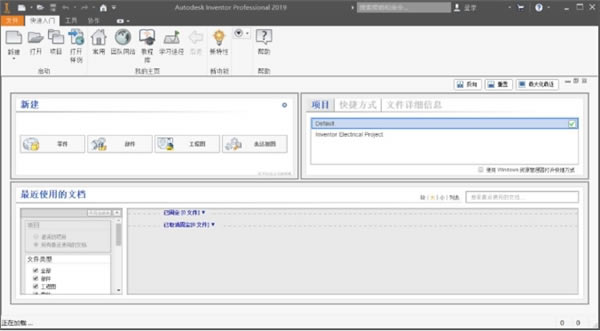
軟件特色
1、改進BIM互操作性
2、改進擴展的互操作性
3、改進零件建模工作流程
4、更加直觀的界面,新選項卡使導航更快
5、新增MBD功能,可以幫助用戶將制造信息直接合并到3d設計中
6、iLogic功能增強,全新的iLogic組裝功能可以使用戶更輕松地配置可定制的產品
新版功能
1、孔命令
獲得簡化的個性化工作流程,減少點擊次數,提高速度和生產力。
2、iLogic增強功能
新的iLogic組裝功能使您的工程團隊可以更輕松地配置可定制的產品。
3、共享視圖協作
在線協作您的模型或設計。任何人都可以在Autodesk查看器中查看和評論共享視圖。
4、性能改進
在更短的時間內完成部件建模,裝配工作和圖紙文檔的性能改進。
5、用于制造的鈑金
使用更適合激光切割零件的附加拐角起伏選項為制造準備設計。
6、基于模型的定義增強
在完全約束模型時啟用視覺反饋的面部狀態著色。為孔數量獲取改進的3D注釋標注。
7、改進了零件建模工作流程
借助3D零件建模和草圖增強功能,通過創建倒圓角而不是拉伸或掃描功能來節省時間。
8、裝配改進
探索客戶對于約束,管道和管道組件以及框架生成器的改進。
安裝步驟
1. 鼠標右擊壓縮包,選擇解壓
2. 雙擊“Inventor2019”
3. 選中“set up”,右擊選擇“以管理員身份運行”。
4. 點擊“Install”。
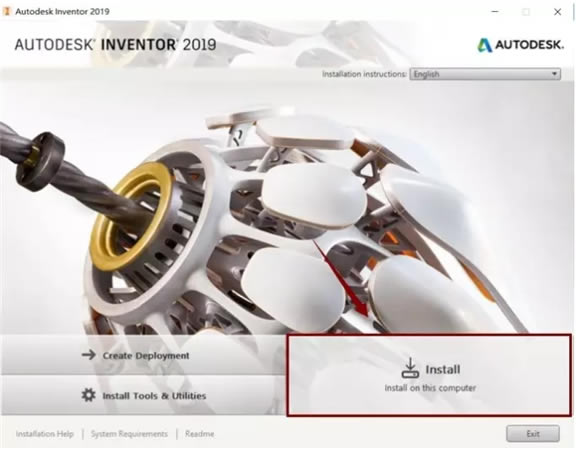
5. 選擇“I Accept”,然后點擊“Next”。
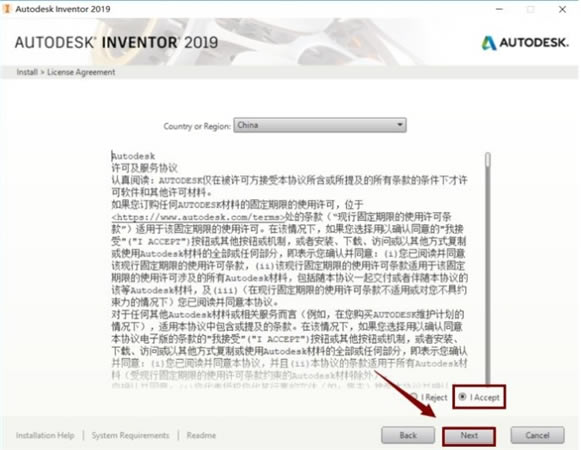
6. 點擊“Next”。
7. 更改安裝目錄,然后點擊“Install”。
8. 軟件正在安裝
9. 安裝完成
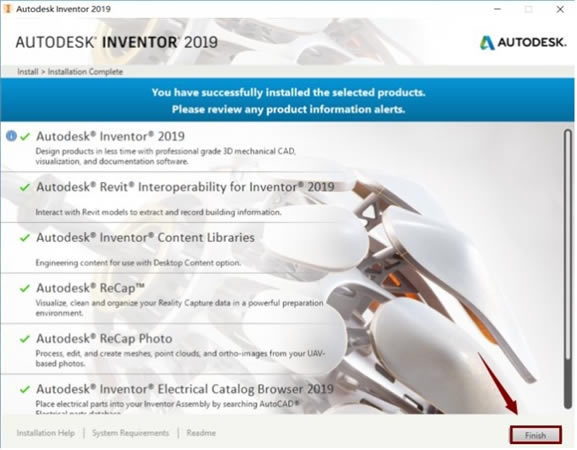
10. 打開“Autodesk Inventor Professional 2019”。
11. 點擊“enter a serial number”。
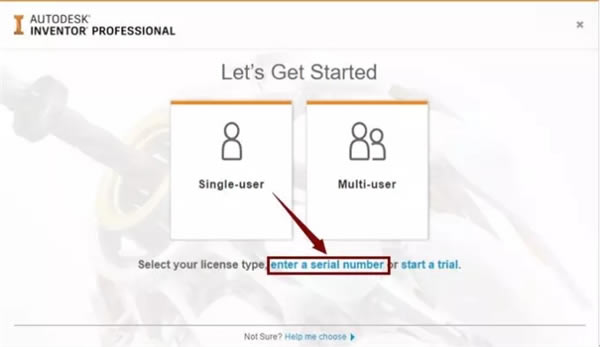
12. 點擊“I Agree”。
13. 點擊“Activate”。
14. Serial Number::666-69696969,Product Key:797K1,然后點擊“Next”。
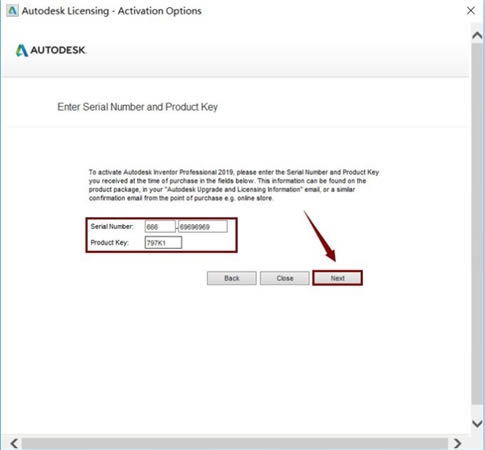
15. 點擊“BACK”。
16. 點擊“Yes”。
17. 點擊“Activate”。
18. Serial Number:666-69696969,Product Key:797K1,然后點擊“Next”。
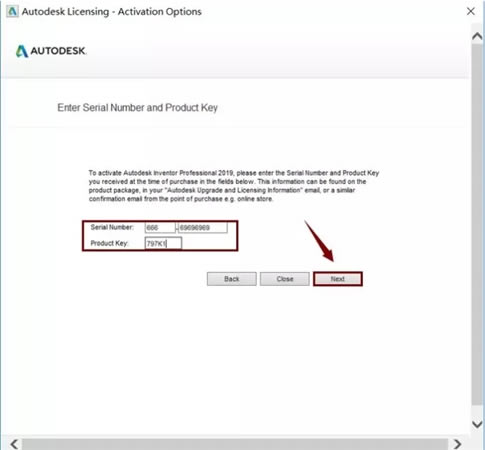
19. 選擇“I have an activation code fromAutodesk”。
20. 選中“xf-adsk2019_64”可執行文件,鼠標右擊選擇“以管理員身份運行”。
21. 復制“Request code”,粘貼到“Request”中,點擊“Patch”在彈出來的窗口中點擊“確定”,然后點擊“Generate”。
22. 全選“Activation”框里面生成的激活碼,復制,在下面的框中粘貼,然后點擊“Next”。
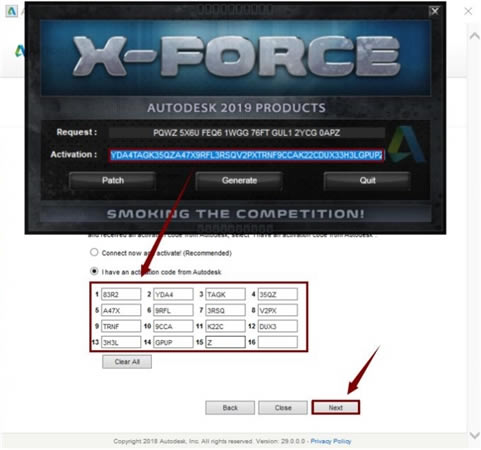
23. 激活成功
24. 安裝完成。
25. 打開解壓后的文件夾目錄下的“Chinese_Language”,選中“Setup”,鼠標右擊“選擇“以管理員身份運行”。
26. 點擊“安裝”。
27. 點擊“安裝”。
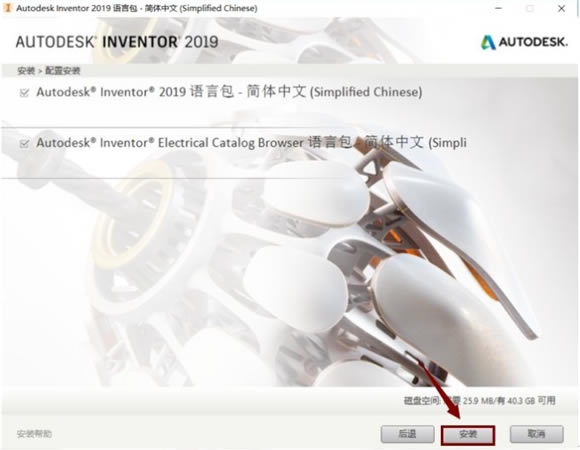
28. 軟件正在安裝
29. 點擊“完成”。
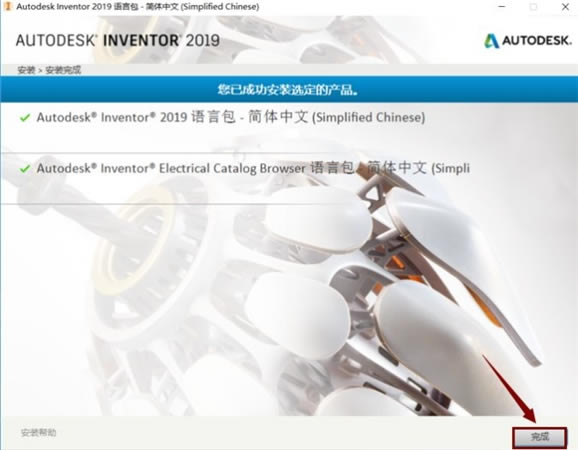
30. 打開開始菜單,打開“Autodesk Inventor Professional 2019 - 簡體中文(Simplified Chinese)”。
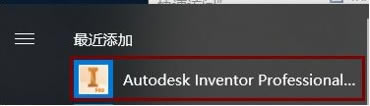
31. 安裝完成。
工程圖的創建及使用
一、剖視圖
1.剖視圖的創建
單擊“剖視圖”按鈕并選擇一個視圖,之后在圖形區域單擊以設置剖切線的起點,并以同樣的方式確定其余點以完成剖切路徑線的繪制,最后在右鍵菜單中選擇“繼續”后,將彈出如圖1所示的界面。
在圖1對話框中設置好比例、顯示方式和視圖標簽等參數,最后根據動態預覽圖移動光標到所需位置,并單擊以放置視圖。
當然,如果對之前創建的剖切路徑線不滿意,或者需要進行精確定位時,可以選擇在剖視圖創建完成后,再調整剖切路徑線。
由于剖切線是以草圖的形式進行管理的,因此我們可以選擇在瀏覽器中或在對應剖切線的右鍵菜單中,通過編輯其草圖的方式來實現對剖切線進行相關的尺寸和幾何約束,以達到精確控制剖切線的目的。
2.剖切深度
在創建剖視圖對話框中可以進行控制剖切深度的設置。選擇“完全”,則為剖切線以外的所有幾何圖元創建剖視圖(默認設置)。選擇“距離”來設置剖切距離,可按照模型單位指定從剖切線開始的觀察距離。
注意:將剖切深度設置為零,以恢復為最小的可用剖切深度。這不是真正的零深度剖切,實際值為0.000012mm。
上面是Inventor Help中的解釋,比較難懂,下面以一個具體的例子來說明,如圖2所示。
圖2中,剖視圖A-A的剖切深度是“完全”方式,B-B的距離是30mm(如圖3),而C-C設置的距離是0(實際值為0.000012mm)。
從該例中,我們可以發現:所謂的“剖切深度”實際上是指剖視的“可視距離”,而與“剖切”沒有必然的聯系。
當然,我們可以通過設置“距離=0“來實現工程圖中“斷面”的表達,如圖2所示中的C一C視圖。注:此時在Inventor中的實際距離并不為零,而是一個極小的值。
3.包括剖切
在創建剖視圖對話框中的“包括剖切”是Inventor2008版本中新增加的選項。默認設置是不選(見圖4),則表示在創建剖視圖時,其剖切的基礎是“原始模型”。

若勾選“包括剖切”選項,則表示在創建剖視圖時,其剖切的基礎將不是“原始模型”,而是這個剖視圖的 “父視圖的模型”。這樣的話將會出現模型剖切后再剖切的問題,一般不建議勾選。
4.剖視圖的修飾
有時我們可能需要對已做好的剖視圖做一些調整和修飾,以使其更加符合我們的要求。例如,在做階梯剖的時候,剖切線轉角處可能會在剖視圖中產生多余的圖線,類似于這樣的情況,我們只需手工關閉掉這些圖線的“可見”選項即可,如圖5所示。
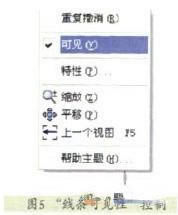
而對于斜剖的視圖,則可以通過“旋轉”功能來調整視圖。
(1)折線展開剖
目前Inventor面對在箱體類零件中常用的“折線展開剖”還難以直接完成。我們只能通過一些變通的方式來勉強實現所需的表達,操作步驟如下。
1)將“折線展開剖”中的每一條“折線”都做成一個剖視圖。
2)斷開各個剖視圖,并通過“旋轉”和“對齊視圖”的方式讓它們對齊。
3)通過人工的方式將這些視圖拼接起來,并隱藏掉多余的線條。
最后再做一些必要的修飾,我們的“折線展開剖”就算完成了。
(2)局部結構不剖
1)對于裝配件的剖視圖,我們可以通過設置標準件的剖切表達方式來實現標準件剖與不剖的控制。但是對于單個零件中的某些特征(加強筋),我們卻缺少這樣的控制方式。解決的辦法還是通過手工的方式來完成。
2)在剖視圖中選定剖面線,并在右鍵菜單中選擇“隱藏”來關閉剖面線的顯示。
3)做該剖視圖的草圖,并在所需添加剖面線的地方通過“投影”和草繪線條的方式來完成剖面線區域邊界的創建。
使用“工程圖草圖面板”上的“填充”命令來選擇需要被填充剖面線的區域,并在彈出的窗口中選擇合適的剖面線樣式。
(3)隱藏剖切線
在某些情況下,我們可能不需要在剖視圖中出現剖切線和剖切標記等。對于剖切標記和比例等的顯示,在創建剖視圖的時候就可以方便地進行控制。
而對于剖切線的顯示控制,則需要在創建好的剖視圖上進行雙擊,并在彈出的“工程視圖”窗口中的“顯示選項”中,取消勾選“在父視圖中顯示投影線”選項,如圖6所示。
二、重疊視圖
使用在裝配文件中預先設置的位置表達,以在一個視圖中的多個位置顯示一個部件。重疊視圖可用于未打斷的基礎視圖、投影視圖和斜視圖。操作步驟如下。
1)單擊“工程圖視圖面板”上的“重疊視圖’按鈕,并在選擇好基礎視圖后,彈出如圖7所示的界面。
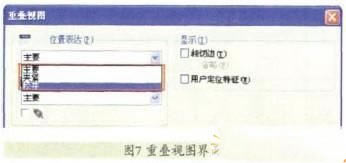
2)在“位置表達”框中選擇所需的位置表達方式,如圖7紅色方框中所示。
3)繼續設置其他參數,并單擊確定即可。創建后的重盈視圖效果如圖8所示。
三、局部剖視圖
1.創建局部剖視圖
創建局部剖視圖的步驟如下。
1)選定準備創建局部剖的現有視圖,然后通過“草圖”工具創建與一個或多個封閉截面輪廓相關聯的草圖,以定義局部剖區域的邊界。
2)單擊工具面板上的“局部剖視圖”按鈕,并在圖形窗口中,單擊以選擇該視圖,然后單擊選擇已定義的邊界草圖線。
3)在如圖9所示的界面中設置各項參數,并單擊“確定”以創建該視圖。其中,深度類型:設置剖切面在垂直于當前視圖方向上的位置,以控制剖切深度;自點:通過光標捕捉點的方式,在另一視圖中定位剖切面的“經過點”;至草圖:通過在另一個視圖中創建草圖線的方式,來定位剖切面的“經過線”;至孔:以孔特征的軸線,來定位剖切的深度;貫通零件:使用零件的厚度來定義局部剖的深度。
2.局部剖視圖的擴展
對于一些簡單的軸類零件,往往在創建工程圖時,我們只需要做一個完全的剖面視圖即可,而并不需要其基礎視圖。而在Inventor中,我們則可以利用局部剖中的“自點”方式來實現這一目的。過程如下:
1)創建基礎視圖,并創建此基礎視圖的草圖。然后在草圖中做一封閉輪廓,使其完全包圍著要被剖切的零部件。
2)啟用“局部剖視圖”功能,在圖形窗口中選擇該視圖,并選擇“自點”方式。
3)移動光標,并選擇回轉體類零部件上的母線,確定以創建唯一全剖視圖。其結果如圖10示。
四、剖切視圖
這是Inventor2008版中新增的功能,利用該功能可以在工程圖中產生零部件“切片”的效果,如圖11所示。
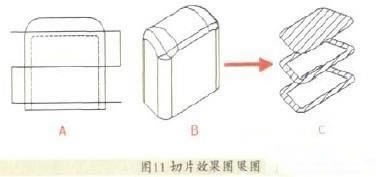
實現過程如下。
1)創建兩個視圖,如圖11中的“A"和“B”視圖。
2)在其中一個視圖上創建關聯草圖《如圖11中“A”視圖所示),草圖線可以是任何不封閉的圖線,并可以有多根。
3)啟用“剖切視圖”功能,并選擇另一個視圖(如視圖“B”),彈出如圖12所示的窗口。
4)選定視圖"A“中的草圖,并單擊“確定’即出現圖12中視圖“C”所顯示的結果。
這樣,使用它就能生成符合我們要求的工作圖。
常見問題
怎么導入CAD
在打開文件的對話框里,單擊CAD文件,點擊“選項”按鈕(打開文件的對話框里),選“導入”,點確定就能導入CAD文件了。
怎么顯示重心
有命令查看,在視圖-可見性-重心
怎么卸載干凈
1. 快速卸載工具
要幫助自動刪除Inventor,請使用可用的快速卸載工具。要手動刪除Inventor,請繼續執行此解決方案的下一部分。
重要說明:
該快速卸載工具與Inventor一起安裝,可以在開始>所有程序> Autodesk,開始>所有程序> Autodesk>卸載工具要么所有應用> Autodesk>卸載工具 。
默認情況下,可能會自動選擇與Inventor一起安裝的其他Autodesk產品以進行刪除。務必清除您想要保留的任何應用程序安裝。
2. 手動卸載
要卸載 Inventor 并從系統中刪除此產品的任何殘留文件,請執行以下步驟。 結果是一個可以安裝的干凈系統。
(如果已安裝Vault,則需要執行更改/重新安裝以修復集成。)
以本地系統管理員身份登錄和禁用任何病毒掃描程式。
打開Windows控制面板,程序,程序和功能, 卸載程序并刪除 Autodesk Inventor 20XX
打開 Windows資源管理器然后找到并刪除以下文件夾:
對于Microsoft Windows 7,8.1和10安裝:
C:\ Program Files \ Autodesk \ Inventor 20XX
C:\ Users \ Public \ Public Documents \ Autodesk \ Inventor 20XX
C:\ ProgramData \ Autodesk \ Inventor 20XX
C:\ Users \%username%\ AppData \ Local \ Autodesk \ Inventor 20XX
打開系統注冊表,根據需要找到并刪除以下列出的注冊表項(“開始”>“運行”>“RegEdit”)。
對于64位版本的Windows 7,8.1和10
HKEY_CURRENT_USER \ Software \ Autodesk \ Inventor \ RegistryVersion23.0
HKEY_ CURRENT_USER \ Software \ Wow6432Node \ Autodesk \ Inventor \ RegistryVersion23.0
HKEY_LOCAL_MACHINE \ Software \ Autodesk \ Inventor \ RegistryVersion23.0
HKEY_LOCAL_MACHINE \ Software \ Wow6432Node \ Autodesk \ Inventor \ RegistryVersion23.0

